Esta función requiere la aprobación de HubSpot para su uso. Si estás interesado en solicitar acceso a los objetos de la aplicación, o si quieres saber más sobre la funcionalidad, envía este formulario de interés.
1
Instalar la última versión de la CLI de HubSpot
Necesitarás la última versión beta de la CLI de HubSpot para crear una aplicación unificada. En una ventana de terminal, ejecuta el siguiente comando:La CLI debe ser de la versión
7.4.4-beta.0 o posterior. Puedes comprobar qué versión de la CLI tienes ejecutando hs --version.2
Autenticar tu cuenta de desarrollador
A continuación, tendrás que autenticar tu cuenta de desarrollador ejecutando el siguiente comando:
- Sigue las indicaciones para generar una clave de acceso personal en tu cuenta, luego cópiala y pégala en la terminal para guardar tu configuración.
- Durante este período beta, se recomienda que hagas de esta cuenta tu cuenta predeterminada en la CLI. Esto evitará posibles errores con el acceso de la cuenta que has inscrito en la beta.
3
Crear un nuevo proyecto estándar
Ejecuta el siguiente comando en tu terminal para crear un nuevo proyecto y una aplicación de mercado con las funciones compatibles actualmente o un esquema de referencia de objetos de aplicación.
4
Configura el proyecto recién creado y súbelo a tu cuenta de desarrollador
El marco de proyectos traslada las funciones de la aplicación que antes se configuraban en la interfaz de usuario o a través de la API a archivos de código fuente, normalmente definidos como archivos de configuración de
<file-name>-hsmeta.json.A continuación, las funciones de la aplicación se crean utilizando una combinación de subcarpetas del directorio principal /src/app y otros archivos de configuración, según sea necesario. Para configurar tu proyecto:- Agrega una o varias URL de redireccionamiento válidas al archivo
app-hsmeta.jsonen función de la configuración de tu servidor OAuth local (u otro que no esté en producción).
- Cambia la propiedad
uidde la aplicación en el archivoapp-hsmeta.jsony en los demás archivos de configuración*-hsmeta.jsonde tu proyecto.
- Cuando utilices objetos de aplicación para tu aplicación unificada, solo se permitirán las definiciones de propiedad “nombre” autorizadas en función de tu solicitud de objeto. Como parte de esta beta privada, deberías haber recibido por separado la confirmación del “nombre” aprobado de tu aplicación, que debe utilizarse en la configuración de
*-object-hsmeta.json. Como referencia, el nombre completo (FQN) de tu objeto de aplicación seráa<appId>_<name>. Por ejemplo, si tuappIdes16858319y tunamepropiedad eraCARS, entonces tu FQN seríaa16858319_cars. - Una vez guardados los cambios, ejecuta el comando de CLI
hs project uploadpara subir tu proyecto a la plataforma de desarrolladores de HubSpot y desencadenar automáticamente una nueva compilación. - En una ventana del navegador, navega a
https://app.hubspot.com/developer_projects/<accountId>para visitar la interfaz de usuario del proyecto y confirmar que la aplicación y el proyecto se han creado, construido y desplegado correctamente.
5
Agrega a tu aplicación el ID de cliente y el secreto de cliente de tu aplicación
-
Después de subir tu proyecto, tendrás que obtener los detalles de autenticación de tu aplicación para copiarlos en tu configuración de OAuth:
- Haz clic en Proyectos en el menú de navegación Desarrollo.
- Haz clic en el nombre de la aplicación.
- Haz clic en UID de tu aplicación y, a continuación, en la pestaña Autenticación.
- Copia el ID de cliente y el secreto de cliente de tu nueva aplicación y pégalos en las ubicaciones correspondientes de la configuración de tu servidor OAuth local, luego reinicia tu servidor OAuth.
6
Configurar el esquema de objetos de la aplicación
A continuación configurarás el esquema de objetos de tu aplicación:
- Agrega un nuevo objeto de la aplicación creando un directorio dentro del directorio
/src/appy nómbraloapp-objects. La ruta resultante al nuevo directorio debe ser/src/app/app-objects. - Crea un nuevo archivo de configuración para representar el esquema de tu objeto, Debes utilizar el nombre del objeto concedido a tu aplicación durante el proceso de previsualización como prefijo para el nombre del archivo, seguido de
-object-hsmeta.json. Por ejemplo, en la plantilla del proyecto de referencia, el nombre del objeto de la aplicación es “CAR”, por lo que el archivo de configuración resultante se llamacar-object-hsmeta.json. - Consulta el archivo de referencia de definición del componente del objeto de la aplicación y personaliza los campos con los valores correspondientes a tu objeto de la aplicación.
- Dentro del objeto
configde tu definición, el camponamedebe coincidir con el nombre que se concedió a tu aplicación durante el proceso de revisión, formateado enUPPER_SNAKE_CASE. - Ten en cuenta que una vez que las propiedades y los campos se han agregado al esquema del objeto de tu aplicación y se han subido a tu proyecto en el paso siguiente, no se pueden eliminar.
- Dentro del objeto
- Cuando hayas terminado de editar la definición del esquema del objeto de tu aplicación y estés listo para confirmar los cambios, ejecuta los siguientes comandos para guardar los cambios:
- En una ventana del navegador, navega a
https://app.hubspot.com/developer_projects/<hubId>para visitar la interfaz de usuario del proyecto y confirmar que la aplicación y el proyecto se han creado, construido y desplegado correctamente.
7
Actualizar la aplicación
Ahora que has subido el esquema de objetos de tu aplicación, tendrás que actualizar los permisos definidos en tu archivo Una vez completada la implementación, tu aplicación y el objeto de aplicación correspondiente ya están listos para probar con una cuenta instalada.
app-hsmeta.json para que reflejen los permisos creados en el paso anterior. Estos permisos deberían ser visibles en los registros de la CLI después de ejecutar hs project upload.- Edita el archivo
app-hsmeta.jsony agrega los nuevos permisos a la matriz derequiredScopesdentro de la definición deauth. Por ejemplo, si tuappIdfueraa12345, entonces editarías la definición deautha lo siguiente:
- Cuando hayas terminado de agregar estos permisos y hayas guardado los cambios, ejecuta los siguientes comandos para confirmar los cambios en la plataforma:
8
Crear una cuenta de prueba de desarrollador (opcional) e instalar la aplicación
Si aún no tienes una cuenta de prueba, puedes crear una en HubSpot: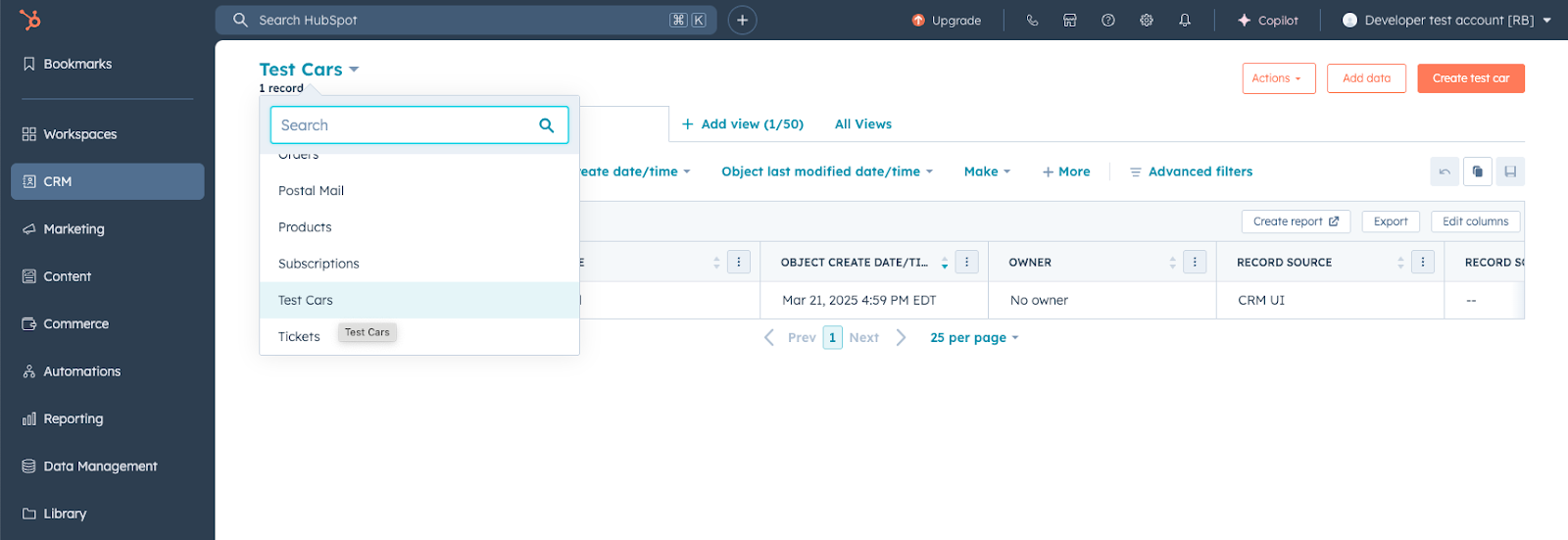
- Navega hasta Cuentas de prueba en el menú de navegación Desarrollo y haz clic en Crear cuenta de prueba de desarrollador. Sigue las indicaciones para crear tu nueva cuenta de prueba.
- En el menú de la barra lateral izquierda, navega hasta Proyectos, haz clic en el nombre de tu nuevo proyecto y haz clic en el UID de tu aplicación en la lista de componentes.
- En la pestaña Autenticación , copia el enlace de instalación de tu aplicación.
- Utiliza este enlace para instalar la aplicación en tu cuenta de prueba de desarrollador.
- Abre la cuenta de prueba y ve a la página de Aplicaciones conectadas, donde deberías ver tu aplicación instalada.
- En tu cuenta de prueba, navega hasta CRM > Contactos, y haz clic en el menú desplegable objeto del CRM y confirma que el objeto de tu aplicación está disponible.
- A continuación, puedes confirmar que tu definición del esquema se ajusta a tu archivo de configuración creando un nuevo registro de tu objeto de la aplicación.
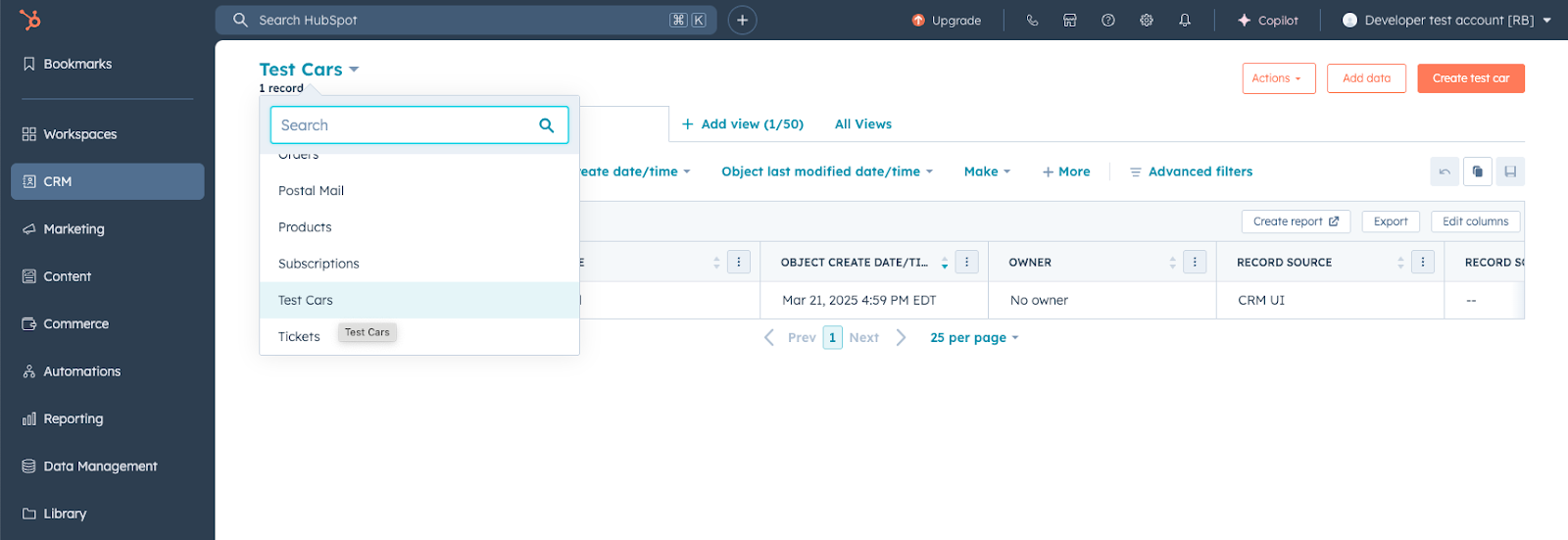
9
Acceso programático a datos mediante la API de objetos de HubSpot
Ahora que has creado con éxito tu objeto de aplicación y lo has probado en una cuenta de prueba de desarrollador, puedes utilizar el token de acceso OAuth asociado a la cuenta de prueba instalada para realizar solicitudes de actualización de datos en la cuenta directamente a través de la API de objetos.Lee la API de objetos para obtener más información sobre la API, pero cualquier solicitud específica del objeto de tu aplicación seguirá las mismas convenciones que otros objetos estándar de HubSpot. Tendrás que utilizar la dirección Puedes encontrar el
objectTypeId o fullyQualifiedName de tu objeto de aplicación como parámetro de la ruta objectType en tu solicitud.Por ejemplo, el siguiente bloque de código demuestra cómo hacer una petición a cURL para crear un nuevo registro del objeto de tu aplicación:objectTypeId de tu objeto de aplicación navegando a la página del índice de registros:- Navega a CRM > Contactos en la cuenta de prueba de desarrollador en la que instalaste tu aplicación.
- Haz clic en el menú desplegable de la parte superior de la página y selecciona tu objeto de aplicación.
- El
objectTypeIdaparecerá en la URL entre la parte/objects/<objectTypeId>/views.